win11关机后自动重启怎么解决
- 分类:Win11 教程 回答于: 2022年03月13日 13:08:00
win11关机后自动重启怎么解决?相信有不少小伙伴已经下载了Win11操作系统进行体验了,但有一些小伙伴碰到了关机之后电脑突然又自动开机的情况,那么碰到这个问题应该怎么办呢,下面小编来跟大家说说win11关机后自动重启怎么解决的教程,大家一起来看看吧。
工具/原料:笔记本电脑,控制面板
系统版本:windows11
品牌型号:联想
1、我们可以先在搜索框中搜索并打开“控制面板”。
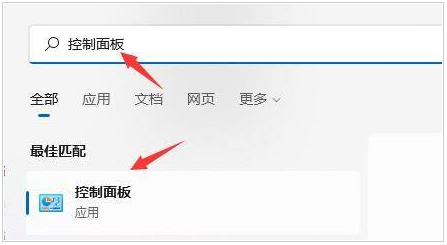
2、然后点击控制面板中的“系统和安全”。
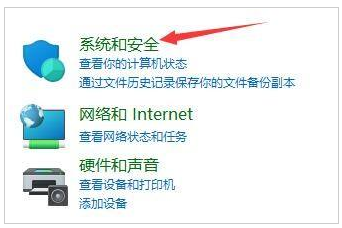
3、然后找到其中的“系统”选项进入。

4、打开系统后,点击相关链接右侧的“高级系统设置”。
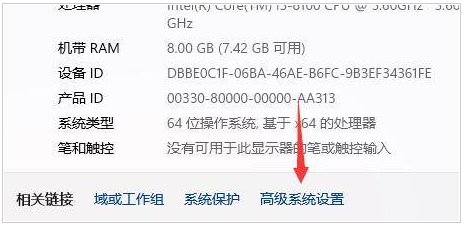
5、然后点击启动和故障恢复中的“设置”。
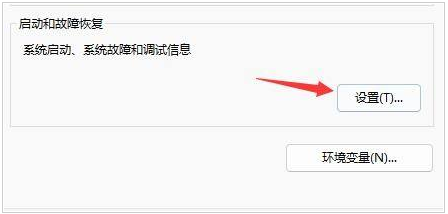
6、之后只要取消勾选其中的“自动重新启动”就可以了。
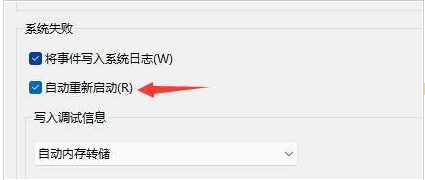
总结:
1、我们可以先在搜索框中搜索并打开“控制面板”。
2、然后点击控制面板中的“系统和安全”。
3、然后找到其中的“系统”选项进入。
4、打开系统后,点击相关链接右侧的“高级系统设置”。
5、然后点击启动和故障恢复中的“设置”。
6、之后只要取消勾选其中的“自动重新启动”就可以了。
以上就是win11关机后自动重启怎么解决的教程啦,希望能帮助到大家。
 有用
26
有用
26


 小白系统
小白系统


 1000
1000 1000
1000 1000
1000 1000
1000 1000
1000 1000
1000 1000
1000 1000
1000 1000
1000 0
0猜您喜欢
- win11怎么升级比较快速2022/07/09
- win11下载软件被阻止怎么办2022/05/31
- msdnwin11怎么安装2022/01/20
- 电脑升级win11重装系统步骤2021/09/30
- 为什么win11更新那么慢2021/12/13
- win11系统麦克权限怎么开启2021/10/03
相关推荐
- 教你华硕电脑安装win11 tpm2.0开启的..2021/08/13
- win11摄像头怎么打开2021/12/13
- 正版升级win11 重装激活方法..2023/04/01
- 升级win11电脑需要注意什么2022/10/23
- windows11专业版系统下载安装步骤..2022/11/01
- 带你体验windows11操作系统2021/09/15

















